Helppo ja nopea Android Root -opas

Kun olet roottannut Android-puhelimesi, sinulla on täydet järjestelmän käyttöoikeudet ja voit suorittaa monenlaisia sovelluksia, jotka vaativat root-oikeudet.
Kun otat kuvia kuusta älypuhelimella, voit arvostaa Maan taivaallisen kumppanin luonnollista kauneutta. Kuun vaihtelevat vaiheet ja ainutlaatuiset ulkoasut tarjoavat kiehtovan aiheen amatöörivalokuvaajille. Dokumentoimalla nämä kuun tapahtumat voit seurata niiden etenemistä, ja kätevästi älypuhelimen avulla voit helposti jakaa valokuvasi ystävien ja perheen kanssa.
Vaikka jotkut älypuhelimet ovat sisällyttäneet tämän toiminnon vuosien varrella, Samsungin lippulaiva Galaxy S Ultra tarjoaa uskomattoman ja ainutlaatuisen kokemuksen. Koska yritys käyttää Periscope-kameraa ja Space Zoom -toimintoa, on melko mahtavaa ottaa kuvia kuusta Galaxy S23 Ultralla.
Kuinka ottaa kuvia kuusta Galaxy S23 Ultralla
Samsungin Space Zoom -ominaisuuden ansiosta voit käyttää 100-kertaista zoomia puhelimessasi. Galaxy S23 Ultrassa on keskitytty paljon päivitykseen 200 megapikselin pääkamerakennoon. Jos kuitenkin haluat ottaa kuvia kuusta Galaxy S23 Ultralla, luotat 10x taitettuun periskooppitelekameraan ja laitteessa olevaan koneoppimiseen.
Koska anturi itsessään on rajoitettu 10-kertaiseen zoomiin, kyky zoomata vielä enemmän tarkoittaa, että laitteessa on suoritettava jonkin verran käsittelyä. Tämä on ollut kiistanalainen, mutta loppujen lopuksi se ei todellakaan ole iso juttu, ja Galaxy S23 Ultra on yksinkertaisesti melko uskomaton laite.
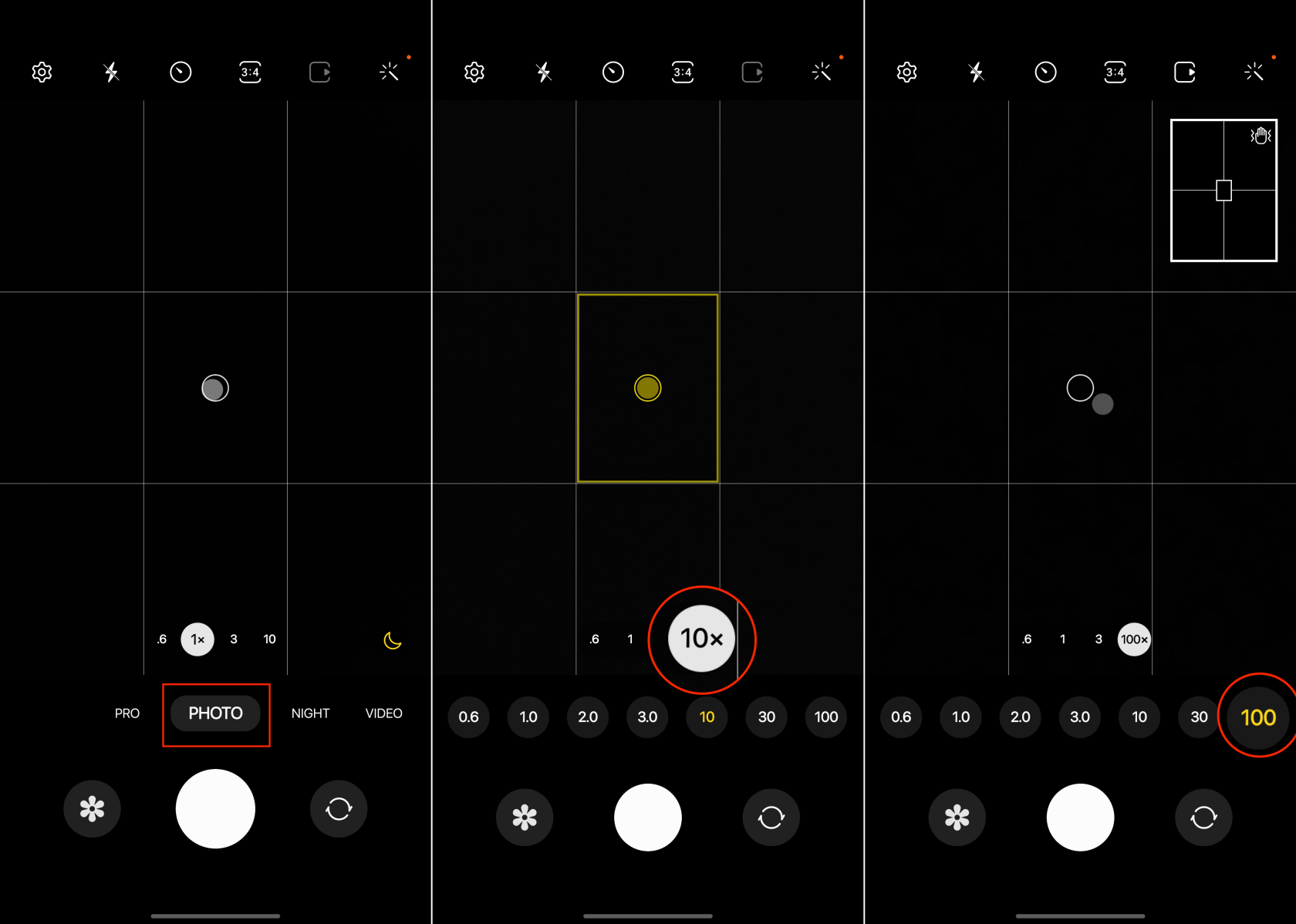
Jotain, jonka huomaat heti, kun siirryt 30x digitaaliseen zoomiin, on esikatseluikkuna oikeassa yläkulmassa. Tämä on suunniteltu antamaan sinulle käsitys siitä, missä kuu on suhteessa siihen, missä linssi on tällä hetkellä kohdistettu. Lisäksi se pysyy oikeassa yläkulmassa, vaikka suurennat zoomauksen 100x.
Katso "Astro Hyperlapse" Galaxy S23 Ultrassa
Älypuhelimet ovat viime vuosina tuottaneet vaikuttavia yökuvaustuloksia, mutta videokuvaus on jäänyt jälkeen. Uusi Astro Hyperlapse -tila muuttaa pelin niille, joita kiinnostaa mahdollisuus osoittaa älypuhelimensa yötaivaalle kuun kuvaamiseksi. Tämän ominaisuuden avulla käyttäjät voivat tallentaa hyperlapse-videoita taivaan katosta, mikä johtaa lumoaviin materiaaliin.
Galaxy S23 Ultran kamerajärjestelmän parannusten lisäksi Samsung esitteli myös uuden ominaisuuden, joka tunnetaan nimellä Astro Hyperlapse . Kuten nimestä voi päätellä, tällä voit yksinkertaisesti ottaa hyperlapse-videon puhelimellasi, mutta yötaivaalta. Näin voit käyttää Astro Hyperlapsea Galaxy S23 Ultrassa:
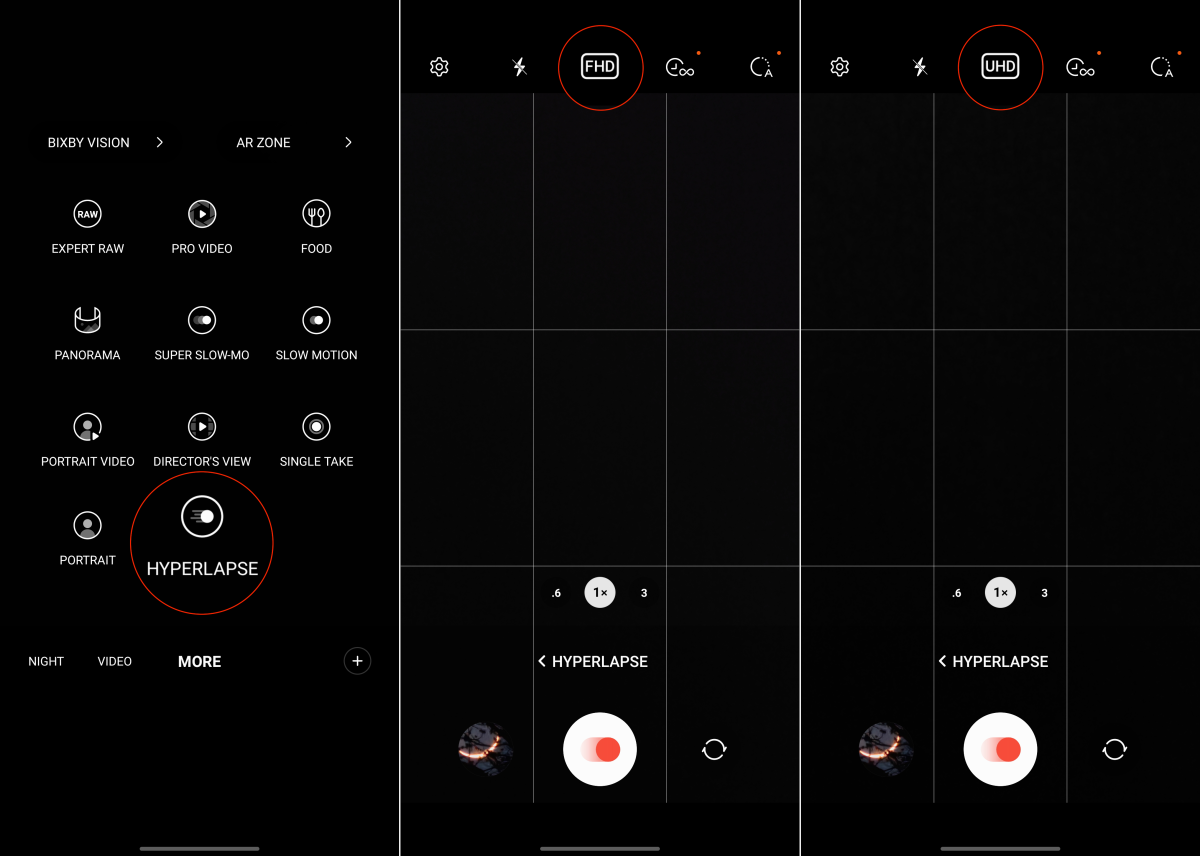
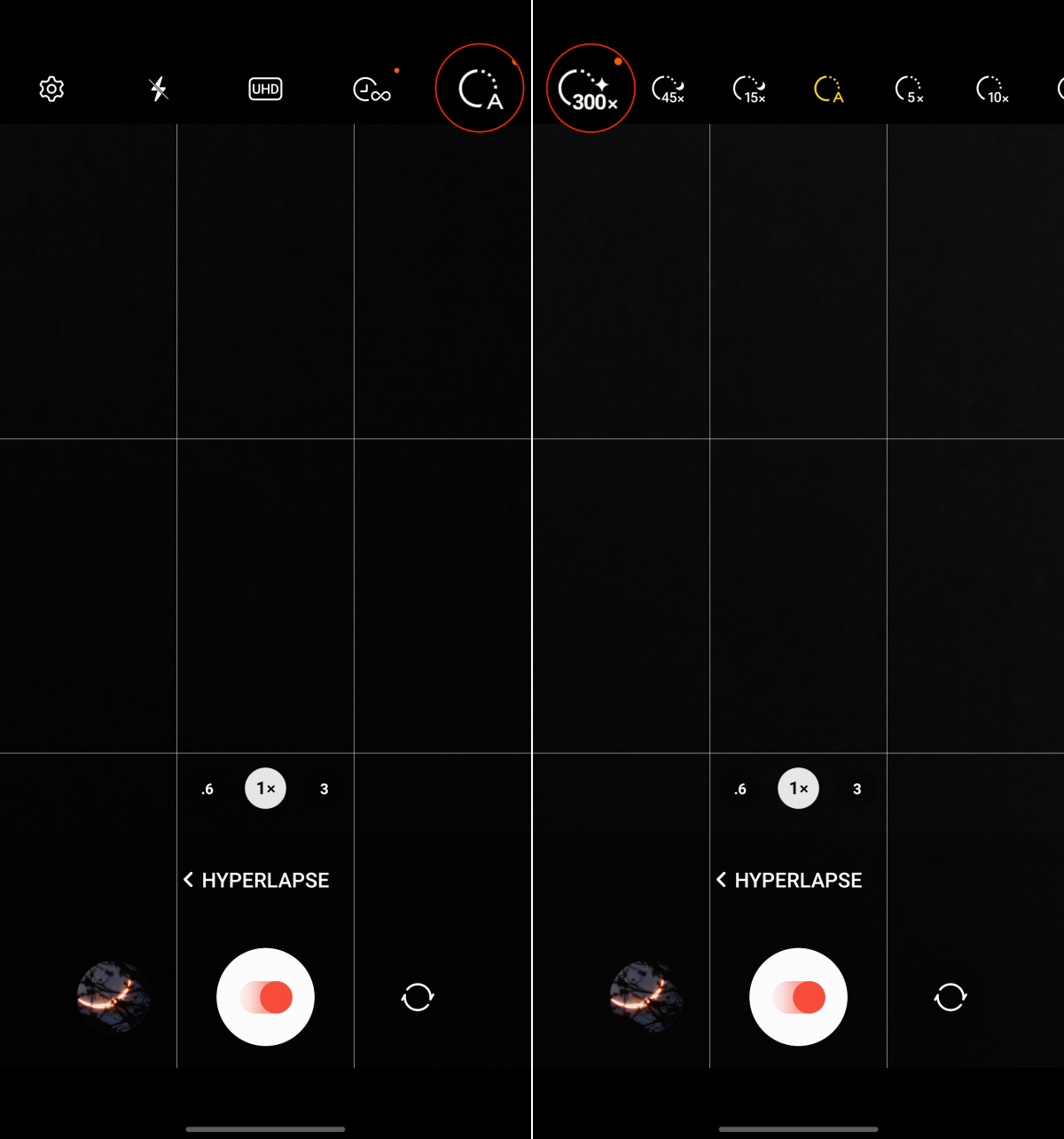
Samsung neuvoo käyttäjiä sallimaan Astro Hyperlapse -tilan tallentamisen vähintään tunnin ajan merkittävien tulosten saavuttamiseksi. Samsungin arvioiden mukaan tunnin mittainen tallennus tuottaa noin 12 sekuntia kiehtovaa materiaalia.
Älypuhelimet ovat vain paranemassa
Useimmille ihmisille älypuhelimet ovat paras kamera, mikä poistaa perinteisten DSLR-kameroiden tarpeen. Vaikka Samsungin 200 megapikselin päälaajakulmakamera löytyy Galaxy S23 Ultrasta, se ei silti täsmää DSLR-kameraan, jossa on suurempi kenno. Ajan edetessä ja tekniikan kehittyessä kuilu puhelimien ja kameroiden välillä kuitenkin pienenee.
Ehkä saavutamme pisteen, jossa älypuhelimiemme ei tarvitse niin paljon luottaa tekoälyyn ja koneoppimiseen "auttaakseen". Ehkä meidän pitäisi kuitenkin vain pitää peukkuja pystyssä, että koneoppiminen paranee jatkuvasti. Tämä auttaisi nopeampaa kuvankäsittelyä, mikä voi olla hieman turhauttavaa otettaessa vaikeita valokuvia ja videoita.
Kun olet roottannut Android-puhelimesi, sinulla on täydet järjestelmän käyttöoikeudet ja voit suorittaa monenlaisia sovelluksia, jotka vaativat root-oikeudet.
Android-puhelimesi painikkeet eivät ole vain äänenvoimakkuuden säätämiseen tai näytön herättämiseen. Muutamalla yksinkertaisella säädöllä niistä voi tulla pikanäppäimiä nopeaan valokuvan ottamiseen, kappaleiden ohittamiseen, sovellusten käynnistämiseen tai jopa hätätoimintojen aktivoimiseen.
Jos unohdit kannettavan tietokoneesi töihin ja sinulla on kiireellinen raportti lähetettävänä pomollesi, mitä sinun pitäisi tehdä? Käytä älypuhelintasi. Vielä hienostuneempaa on muuttaa puhelimesi tietokoneeksi, jolla voit tehdä useita asioita samanaikaisesti helpommin.
Android 16:ssa on lukitusnäytön widgetit, joilla voit muuttaa lukitusnäyttöä haluamallasi tavalla, mikä tekee lukitusnäytöstä paljon hyödyllisemmän.
Androidin kuva kuvassa -tilan avulla voit pienentää videota ja katsoa sen kuva kuvassa -tilassa, jolloin voit katsoa videota toisessa käyttöliittymässä, jotta voit tehdä muita asioita.
Videoiden muokkaaminen Androidilla helpottuu tässä artikkelissa lueteltujen parhaiden videonmuokkaussovellusten ja -ohjelmistojen ansiosta. Varmista, että sinulla on kauniita, taianomaisia ja tyylikkäitä kuvia jaettavaksi ystävien kanssa Facebookissa tai Instagramissa.
Android Debug Bridge (ADB) on tehokas ja monipuolinen työkalu, jonka avulla voit tehdä monia asioita, kuten etsiä lokeja, asentaa ja poistaa sovelluksia, siirtää tiedostoja, roottata ja flashata mukautettuja ROM-levyjä sekä luoda laitteiden varmuuskopioita.
Automaattisesti napsauttavien sovellusten ansiosta sinun ei tarvitse tehdä paljoa pelatessasi pelejä, käyttäessäsi sovelluksia tai suorittaessasi laitteella olevia tehtäviä.
Vaikka mitään taikakeinoa ei olekaan, pienet muutokset laitteen lataus-, käyttö- ja säilytystavoissa voivat hidastaa akun kulumista merkittävästi.
Puhelin, jota monet ihmiset rakastavat juuri nyt, on OnePlus 13, koska siinä on erinomaisen laitteiston lisäksi myös ominaisuus, joka on ollut olemassa jo vuosikymmeniä: infrapunatunnistin (IR Blaster).







